7 kroků k zabezpečení videokonference nebo chatu se zoomem?
Další Užitečný Průvodce / / August 05, 2021
Nejpopulárnější aplikací pro videokonference současnosti je „Zoom“. Zvýšená poptávka po videokonferencích a online kurzech kvůli globálnímu Epidemie odstartovala propagaci „Zoom.“ Většina lidí pracujících z domova usiluje o videokonference a díky Zoom jim snadno připojit. Zoom v prosinci hostí téměř 10 milionů uživatelů denně a nyní vzrostl na 200 milionů.
Mnoho uživatelů Zoom opouští platformu bez jakéhokoli zabezpečení, které by je mohlo vést k tomu, aby byli hacknuti. Rybáři jsou v dnešní době také aktivní, a pokud používáte nezabezpečenou konferenci Zoom, můžete mít nějaké potíže. Níže jsou uvedeny tipy pro zabezpečení Zoom Video konferencí a chatů.
Obsah
- 1 Proč Zoom potřebuje zabezpečení?
-
2 Zabezpečte si videokonferenci nebo chat pomocí Zoom:
- 2.1 Ochrana účtu:
- 2.2 Zaregistrujte svou e-mailovou adresu pomocí Zoom:
- 2.3 Nesdílejte odkazy na konference veřejně:
- 2.4 Chraňte své setkání:
- 2.5 Povolit čekárnu:
- 2.6 Omezení funkcí sdílení obrazovky:
- 2.7 Držte se webového klienta:
Proč Zoom potřebuje zabezpečení?
Popularita Zoom rychle stoupá a vývojáři neočekávali rychlý růst provozu na svém serveru. I když tým vyjde najevo, tým pracuje na několika bezpečnostních prvcích. Mohli byste hacknout Zoom Bombers pokud nedodržíte některé bezpečnostní tipy týkající se Zoom Conferencing.
Zoom Faces znásobuje rybolovné aktivity na portálu a je náročné najít nežádoucí hrozbu kvůli značnému provozu na serverech. Je tedy zásadní používat konferenci Zoom v zabezpečené atmosféře. Stejně jako u každé služby však aktualizace kódu nebudou řešit každou stížnost, ale některé problémy stojí za to mít na paměti. Zde je tedy několik tipů, jak zajistit konferenci Zoom.
Zkontrolujte také
- Jak povolit virtuální pozadí při přiblížení [Windows, Mac, Linux nebo PC]
- Jak se ze sebe udělat brambor v Microsoft Teams, Zoom a Skype?
Zabezpečte si videokonferenci nebo chat pomocí Zoom:
Pokud se chystáte uspořádat konferenci o Zoom, je třeba provést několik nastavení. Níže uvedené tipy vám mohou pomoci zajistit každého na vaší schůzce.
Ochrana účtu:
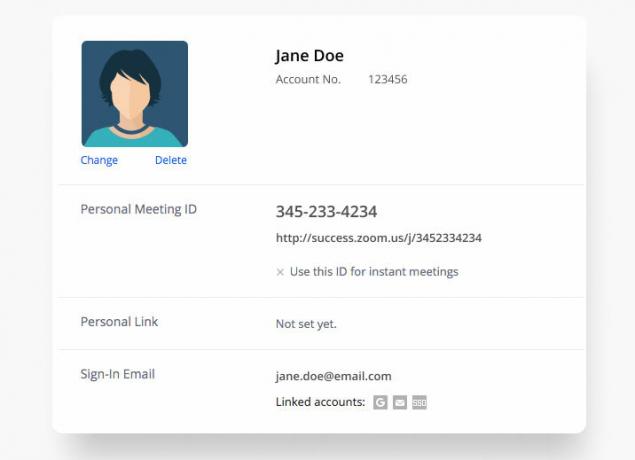
Abyste se nezapojili do žádného rybolovu, musíte mít chráněný účet. Svůj účet musíte zabezpečit jedinečnými a silnými hesly. K dispozici je také metoda „dvoufaktorového ověřování“, před kterou můžete svůj účet chránit. Při vytváření účtu musíte najít oba lektvary. Toto nastavení je zásadním krokem k zabránění bombardování Zoomem.
Zoom bombing je federální počítačová kriminalita, která je široce uváděna. Svůj účet můžete chránit, abyste zabránili hackerům. Toto zabezpečení se nějak liší od hesla schůzky. Nezaměňujte tedy heslo účtu a heslo ke schůzce. Heslo schůzky musí být pro každou schůzku jedinečné, ale heslo k účtu můžete spravovat jednou.
Zaregistrujte svou e-mailovou adresu pomocí Zoom:
Pokud jste se na Zoom zaregistrovali ověřením své e-mailové adresy, poskytuje vám také jedinečnou bezpečnostní funkci, protože budete mít ověřování prostřednictvím svého e-mailu. Zoom způsobí, že služba bude brát v úvahu e-maily ze stejné domény, což ji činí spolehlivější a ochrannější.
Pro registraci do Zoom použijte svůj pracovní e-mail. Sdílení vašich kontaktních údajů s pozvanými by nemělo být skutečným problémem. Pokud nemáte pracovní e-mail, můžete také použít vypalovací účet se známou veřejnou doménou, aby vaše kontaktní údaje zůstaly soukromé.
Nesdílejte odkazy na konference veřejně:
I když hostujete veřejnou schůzku, pokuste se ignorovat sdílení vztahu veřejně. Sdílením odkazu na veřejnosti může dojít k nejistotě všech účastníků konference, protože se někdo může dostat na obrazovku kohokoli. Zoom-Bombers pomocí tohoto triku efektivně hacknou cíl.
V USA bylo hlášeno několik bombových útoků se zvětšením a nyní je to federální zločin. Vyhněte se tedy veřejnému zveřejňování odkazů na schůzky Zoom. Pokud z nějakého důvodu stále chcete, nezapněte možnost Použít osobní ID schůzky.
Chraňte své setkání:
Chcete-li zabezpečenou konferenci přes Zoom, musíte pro své relace nastavit jedinečné heslo. Tato ochrana povede k připojení pouze pravých osob na desce. Nesdílejte veřejně podrobnosti schůzky a nenechte své pozvané, aby se nepřipojili prostřednictvím odkazu. Požádejte je o přímou účast prostřednictvím ID schůzky a hesla.
Nezaměňujte hesla schůzky a hesla účtu. Heslo účtu chrání váš účet a nemusíte ho pokaždé měnit. Heslo schůzky je to, co musíte pro každou schůzku změnit. Chraňte sebe a ostatní na schůzce pokaždé vytvořením silného hesla ke schůzce. Nezačínejte konferenci bez hesla.
Povolit čekárnu:
Toto nastavení je také užitečné, pokud chcete mít chráněnou konferenci. Když ve výchozím nastavení povolíte čekárny, budete schůzku hostovat velmi efektivně. Můžete spravovat počet osob, které se chtějí připojit. Všichni pozvaní musí vyžadovat vaše svolení, aby se mohli na schůzku dostat, i když mají ID schůzky a heslo.
Poté, co se každý účastník připojí, můžete schůzku uzamknout. Uzamčení neumožní žádnému jinému uživateli vstoupit do relace. Jakmile ukončíte konferenci, externí uživatelé mohou začít. To vám dává možnost kontrolovat, kdo se připojí k vaší schůzce, i když někdo, kdo se měl zúčastnit, nějak pro ni dostal heslo. Také vám umožní vyhodit nežádoucí osobu ze schůzky.
Omezení funkcí sdílení obrazovky:
Zoom nabízí možnost sdílení obrazovky, která umožňuje účastníkům ukázat svou obrazovku ostatním. Pokud nechcete, aby všichni dostali podrobnosti o tom, co sdílíte na obrazovce, musíte omezit funkci sdílení obrazovky. Pokud jste hostitelem, můžete tuto funkci snadno omezit. Pro ty, kterým nechcete sdílet obrazovku, musíte vypnout možnosti sdílení videa.
Můžete také sdílet osamělou obrazovku, na které může váš displej zobrazit pouze účastník, a žádný z účastníků nebude moci sdílet svou obrazovku. Poskytne vám ochranu před lovem na obrazovce a sdílení dat můžete zabránit také optimalizací možností sdílení. Všechny tyto možnosti můžete získat před zahájením schůzky a po ní. Mezi probíhajícími relacemi můžete změnit libovolnou volbu.
Držte se webového klienta:
Preferujte své schůzky prostřednictvím webového klienta. Místo instalace aplikace je tento proces mnohem bezpečnější. Pokud si stále potřebujete stáhnout aplikaci Zoom, můžete zkontrolovat nastavení omezující stahování do zařízení. Ujistěte se, že jste omezili počet zařízení, na která Zoom instaluje. Raději definujte „počet zařízení“ jako „jedno.“ Vyberte metodu bez osobních údajů. Je to docela bezpečnější režim, jak se dostat na schůzku pomocí Zoom.
Vše, co získává přístup prostřednictvím videokonferencí kvůli globální epidemii. Musíte se více obávat nechtěného přístupu k vašim údajům. Zoom Bombing zvýšil kybernetickou kriminalitu, protože se každý dostal do práce z domova. Vaše schůzka Zoom musí být pro každého, kdo se připojí, mnohem bezpečnější.
Hostování a účast na konferenci si můžete užít v zabezpečené atmosféře, pokud dodržíte výše uvedená nastavení. Tato nastavení vám poskytnou lepší rozhraní, které je také zabezpečené. Tato nastavení vás také dovedou k ukládání před Zoom Bombing a nechtěnými hrozbami. Pokud máte jakékoli dotazy nebo zpětnou vazbu, napište si níže uvedený komentář. Stejně tak se podívejte na naše Tipy a triky pro iPhone, Tipy a triky pro PC, a Tipy a triky pro Android pro více takových tipů a triků. Děkuji.



![Kolekce firmwaru OnePlus 5T Stock [Zpět na Stock ROM / Obnovit]](/f/adc173819ddcf53007b603a292f2aac9.png?width=288&height=384)